
| Онлайн-справка SpaceClaim |

|
Вы можете определить плоскость путем выбора различных граней, ребер, осей или линий в конструкции. Можно выбрать любое сочетание осей, кривых и ребер, лежащих в одной плоскости, а также осей координат.
Плоскость слегка выйдет за ребра грани, чтобы с ней было легче работать. Это поле будет сохранено для плоскости вокруг всех объектов в конструкции. При добавлении, удалении или перемещении твердых тел в ее пределах плоскость будет автоматически расширяться и обрезаться.
слегка выйдет за ребра грани, чтобы с ней было легче работать. Это поле будет сохранено для плоскости вокруг всех объектов в конструкции. При добавлении, удалении или перемещении твердых тел в ее пределах плоскость будет автоматически расширяться и обрезаться.
Плоскости можно эффективно использовать при создании макетов и комментариев. Плоскости не связаны с геометрией, использованной для их создания. Их нужно явно выбрать для перемещения с другими элементами. С помощью плоскости можно также быстро обрезать свою конструкцию, чтобы отобразить только геометрию, лежащую в основе плоскости.
Щелкните ![]() Plane (Плоскость) в группе
Plane (Плоскость) в группе
Выберите один из следующих элементов:
| Выберите: | Для вставки плоскости: |
|---|---|
|
Плоскостная грань |
С гранью |
|
Плоскостная грань и точка |
Через точку и параллельно грани |
|
Плоскостная грань и ребро |
Через ребро и перпендикулярно грани (полезно при создании пути развертки) |
|
Две параллельные плоскостные грани |
В серединной точке между двумя гранями |
|
Осевая или цилиндрическая грань |
Касательная |
|
Две осевые грани с параллельными осями |
Касательные к обеим граням и максимально приближенные к точкам выбора |
|
С ребрами |
|
|
С осью |
|
|
Две оси |
С осями |
|
Две исходные оси |
С осями |
|
Исходные координаты |
Три ортогональные плоскости |
|
Ось (или линия) и одна точка |
С осью (или линией) и точкой |
|
Конечная точка любой линии |
Через конечную точку и в соответствии с линией в конечной точке |
|
Контрольная точка сплайна |
Через выбранную точку и перпендикулярно плоскости, содержащей сплайн |
|
Три точки |
С этими тремя точками |
|
Линия, нарисованная на плоскости |
Через линию и в соответствии с плоскостью |
|
Линия и точка на линии |
Через линию и точку |
|
Две плоскостные линии |
С этими двумя линиями |
|
Две точки |
Через две точки |
|
Две точки и плоскость или плоскостная грань |
Через две точки и перпендикулярно выбранной плоскости или плоскостной грани |
(Дополнительно) Щелкните направляющую инструмента Build Plane (Построение плоскости), чтобы выбрать опорные объекты, а затем выберите временную (обозначенную пунктиром) плоскость для создания нужной плоскости из доступных. Дополнительные сведения о создании временных плоскостей см. в разделе Вставка временных точек, осей и плоскостей.
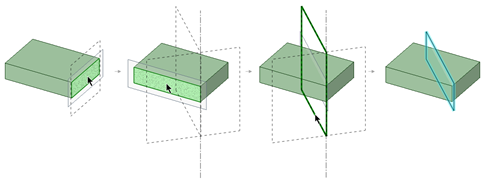
Если в выборке не определена плоскость, в строке состояния отобразится сообщение об ошибке.
Выберите плоскость, щелкните цилиндр, удерживая нажатой клавишу Ctrl, а затем щелкните инструмент Plane (Плоскость).
Выберите цилиндр, щелкните плоскость, удерживая нажатой клавишу Ctrl, а затем щелкните инструмент Plane (Плоскость).
Выберите инструмент Plane (Плоскость).
В трехмерном режиме или режиме Section (Сечение ) щелкните две точки, удерживая нажатыми клавиши Alt и Shift, чтобы создать временную плоскость со серединной точкой.
) щелкните две точки, удерживая нажатыми клавиши Alt и Shift, чтобы создать временную плоскость со серединной точкой.
Щелкните временную плоскость.
Выберите инструмент Plane (Плоскость).
Активируйте направляющую инструмента Align to Screen (Выравнивание по экрану) 
Наведите указатель мыши на геометрию для предварительного просмотра плоскости, проходящей через выбранную геометрическую структуру параллельно к экрану.
Выберите геометрию, чтобы создать плоскость.
Щелкните плоскость правой кнопкой мыши и выберите команду Clip with Plane (Скрепить с плоскостью). Чтобы восстановить вид конструкции, щелкните плоскость правой кнопкой мыши и снова выберите команду Clip with Plane (Скрепить с плоскостью).
Плоскости, оси и комментарии не скрепляются.
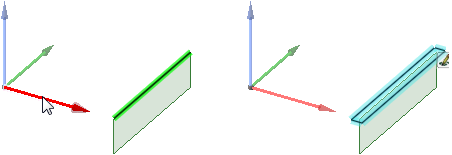
Ребро оси объекта координат, выбранного для создания плоскости.
оси объекта координат, выбранного для создания плоскости.
Чтобы изменить оформление плоскости, используйте параметры Fill (Заполнение), Outline (Контур) и Clipface (Скрепление грани).
© Copyright © 2004-2017 ANSYS, Inc. All Rights Reserved. SpaceClaim is a registered trademark of ANSYS, Inc.